Vn-Z.vn Ngày 25 tháng 04 năm 2022, giống như nhiều hệ điều hành khác, Microsoft cũng cung cấp một loạt các ứng dụng mặc định trong Windows 11, Windows 10 và các sản phẩm khác của mình.
Theo Oofhours , đơn vị này đã công bố một báo cáo mới làm sáng tỏ mức độ chiếm hữu dung lượng đối với các ứng dụng mặc định trong Windows 11. Oofhours sử dụng hàm truy vấn do PowerShell cung cấp, họ có thể tính toán dung lượng các ứng dụng mặc định của Windows 11. Hàm truy vẫn cũng sắp xếp dung lượng của các ứng dụng tính bằng byte theo thứ tự giảm dần. Trong danh sách các ứng dụng mặc định của Windows 11 thì Microsoft Teams là ứng dụng lớn nhất, chiếm khoảng 91 MB dung lượng.
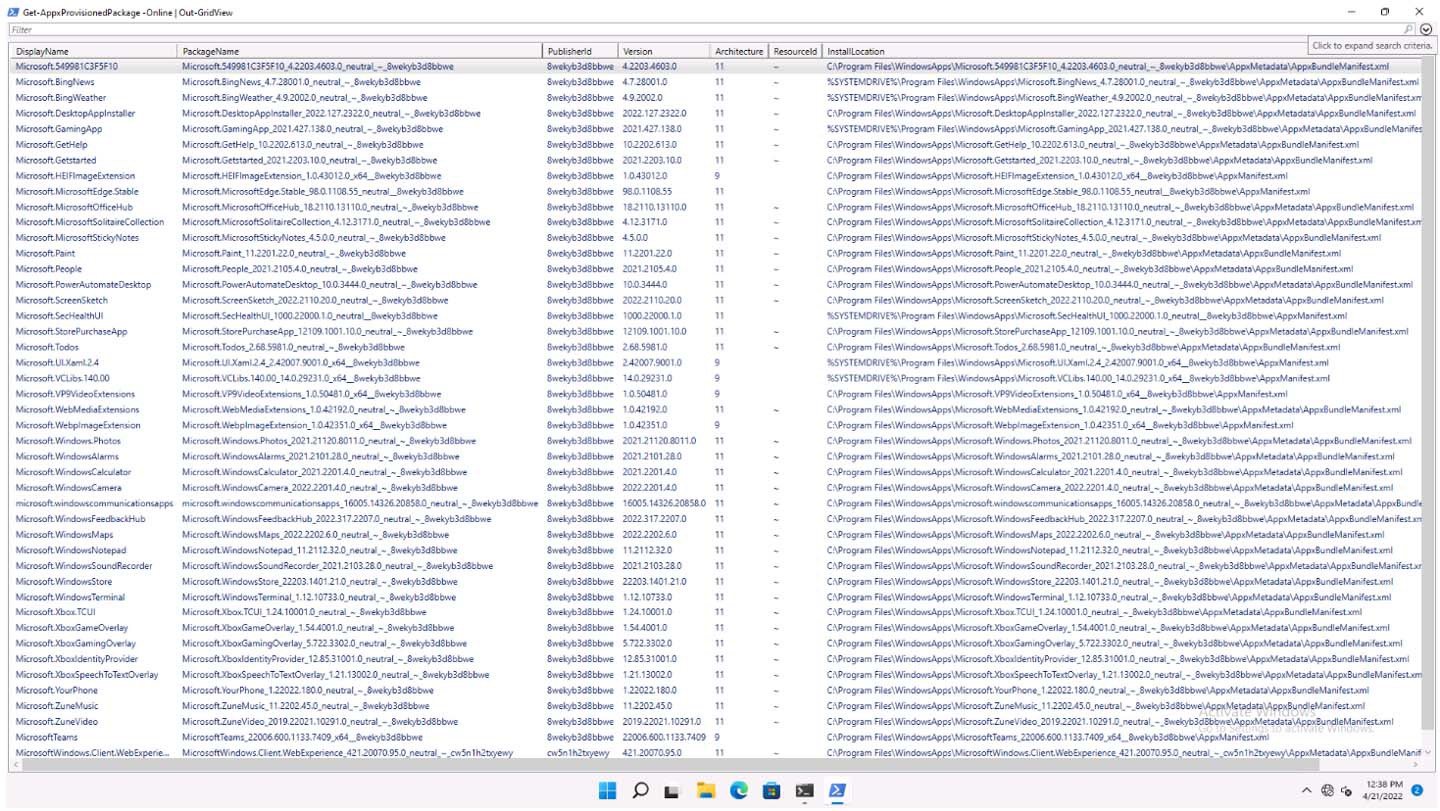
Tuy nhiên, hàm truy vấn chỉ trỏ đến vị trí tệp XML và một số ứng dụng còn có một thư mục khác yêu cầu tính toán kích thước bổ sung. Ví dụ: Microsoft Store Purchase hiển thị kích thước 11KB, nhưng kích thước thực tế là 37MB.
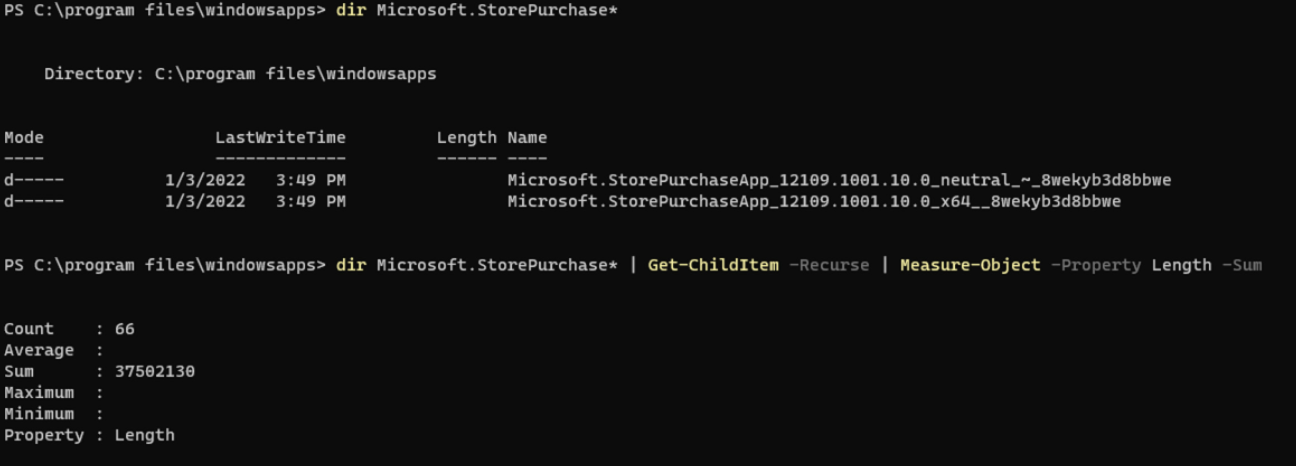
Microsoft Store Purchase hiển thị kích thước 11KB, nhưng kích thước thực tế là 37MB.
Sau khi kiểm tra từng ứng dụng bạn đọc có thể thấy rằng dung lượng ứng dụng cài đặt sẵn mặc định của Windows 11 là khoảng 1.6GB/ Theo bạn các ứng dụng mặc định của Windows 11 có chiếm quá nhiều dung lượng không?
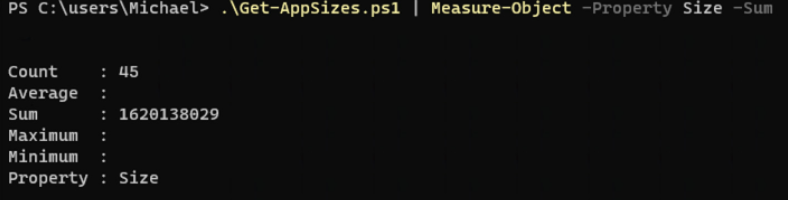
Bạn đọc có thể thử kiểm tra bằng tập lệnh xem dung lượng của tất cả các ứng dụng Windows trong PowerShell, bao gồm các ứng dụng mặc định và ứng dụng được tải xuống từ Microsoft Store (trước tiên cần phải hiện thư mục WindowsApps):
Vn-Z.vn team tổng hợp
Theo Oofhours , đơn vị này đã công bố một báo cáo mới làm sáng tỏ mức độ chiếm hữu dung lượng đối với các ứng dụng mặc định trong Windows 11. Oofhours sử dụng hàm truy vấn do PowerShell cung cấp, họ có thể tính toán dung lượng các ứng dụng mặc định của Windows 11. Hàm truy vẫn cũng sắp xếp dung lượng của các ứng dụng tính bằng byte theo thứ tự giảm dần. Trong danh sách các ứng dụng mặc định của Windows 11 thì Microsoft Teams là ứng dụng lớn nhất, chiếm khoảng 91 MB dung lượng.
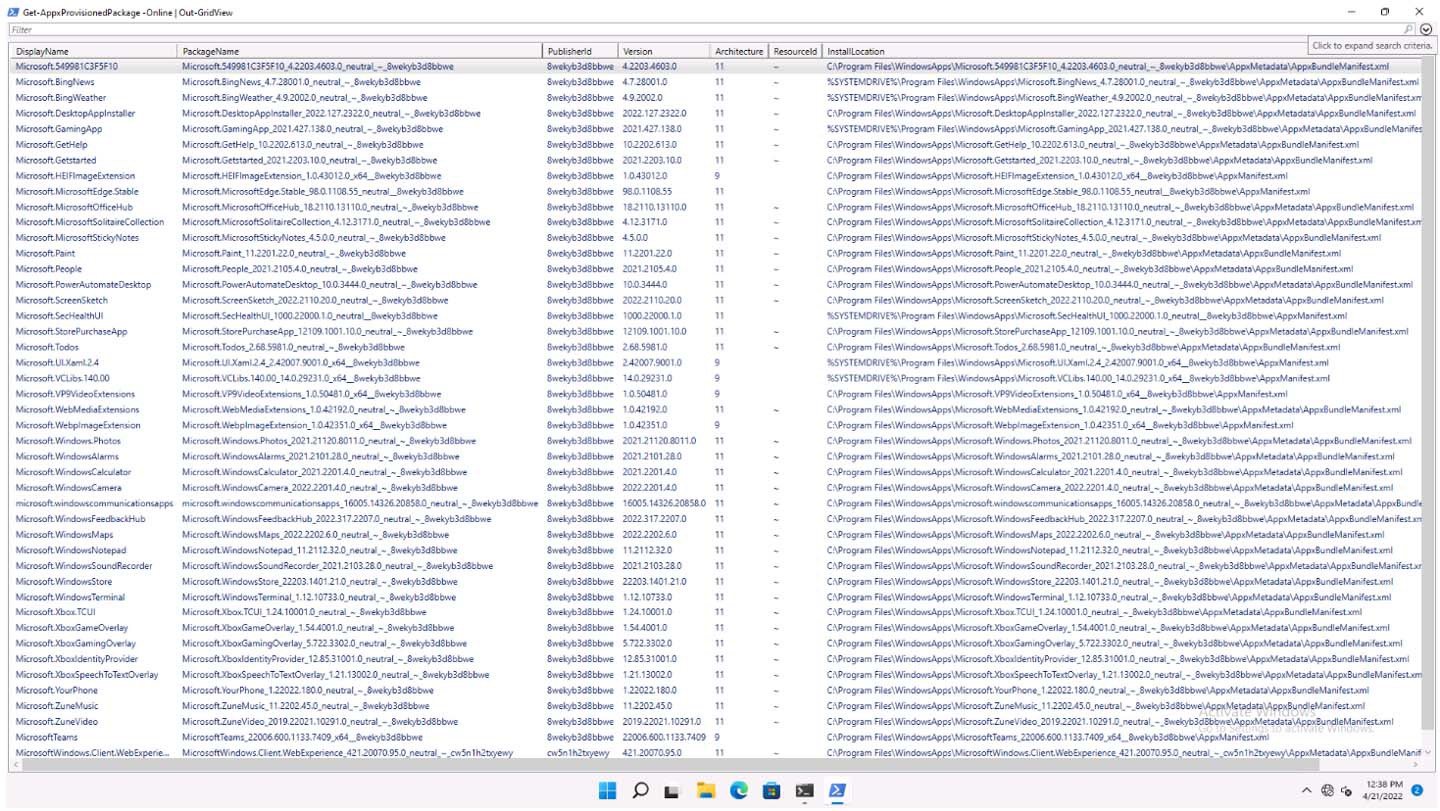
Tuy nhiên, hàm truy vấn chỉ trỏ đến vị trí tệp XML và một số ứng dụng còn có một thư mục khác yêu cầu tính toán kích thước bổ sung. Ví dụ: Microsoft Store Purchase hiển thị kích thước 11KB, nhưng kích thước thực tế là 37MB.
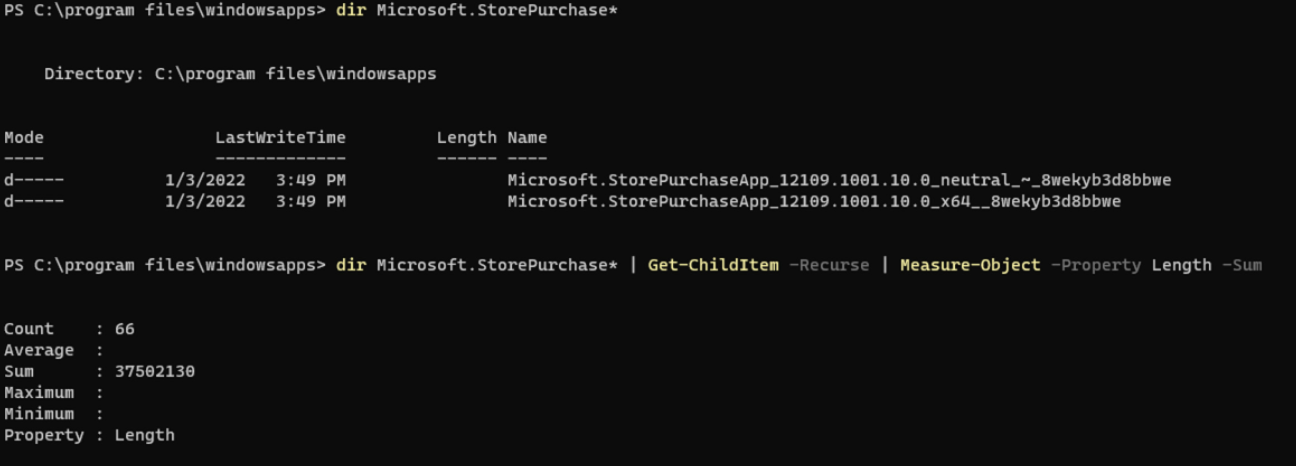
Microsoft Store Purchase hiển thị kích thước 11KB, nhưng kích thước thực tế là 37MB.
Sau khi kiểm tra từng ứng dụng bạn đọc có thể thấy rằng dung lượng ứng dụng cài đặt sẵn mặc định của Windows 11 là khoảng 1.6GB/ Theo bạn các ứng dụng mặc định của Windows 11 có chiếm quá nhiều dung lượng không?
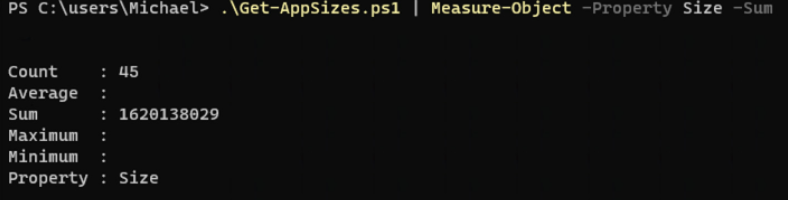
Bạn đọc có thể thử kiểm tra bằng tập lệnh xem dung lượng của tất cả các ứng dụng Windows trong PowerShell, bao gồm các ứng dụng mặc định và ứng dụng được tải xuống từ Microsoft Store (trước tiên cần phải hiện thư mục WindowsApps):
Mã:
Get-AppxProvisionedPackage -online | % {
# Get the main package location using the manifest
$loc = Split-Path ( [Environment]::ExpandEnvironmentVariables($_.InstallLocation) ) -Parent
If ((Split-Path $loc -Leaf) -ieq 'AppxMetadata') {
$loc = Split-Path $loc -Parent
}
# Get a pattern for finding related folders
$matching = Join-Path -Path (Split-Path $loc -Parent) -ChildPath "$($_.DisplayName)*"
$size = (Get-ChildItem $matching -Recurse -ErrorAction Ignore | Measure-Object -Property Length -Sum).Sum
# Add the results to the output
$_ | Add-Member -NotePropertyName Size -NotePropertyValue $size
$_ | Add-Member -NotePropertyName InstallFolder -NotePropertyValue $loc
$_
} | Select DisplayName, PackageName, Version, InstallFolder, SizeVn-Z.vn team tổng hợp

